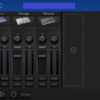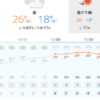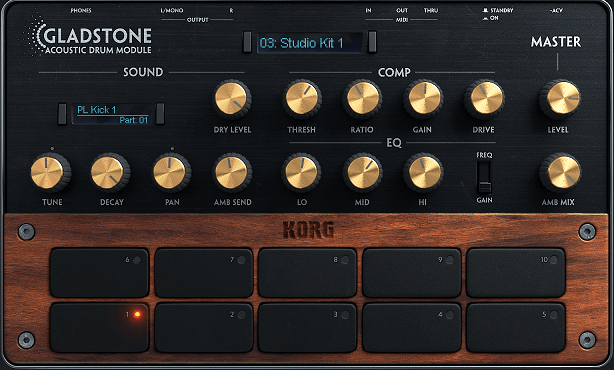
筆者は外出時にカフェなどで、iPhoneでKORG Gadgetアプリを利用して楽曲制作をしています。
前回まで数回に渡りこのブログでは、ダンスミュージックにおすすめのKORG Gadget音源を紹介してきました。
筆者は、アコースティック音楽を作る際には、KORG GadgetのGladstoneガジェットを使っていますが、非常にリアルで生っぽいドラム音源となっていますのでおすすめです。
今回は、ACOUSTIC DRUM MODULE Gladstoneガジェットの詳しい使い方を説明していきます。
もくじ
この記事の流れです。
KORG Gadget ダウンロード
KORG Gadgetは有料のiPhone、iPadアプリとなっており下記よりダウンロード可能です。
機能限定版で無料のKORG Gadget Leもあります。
KORG Gadget Gladstone ガジェットの使い方
早速、Gladstoneガジェットの使い方を説明していきます。
SOUND
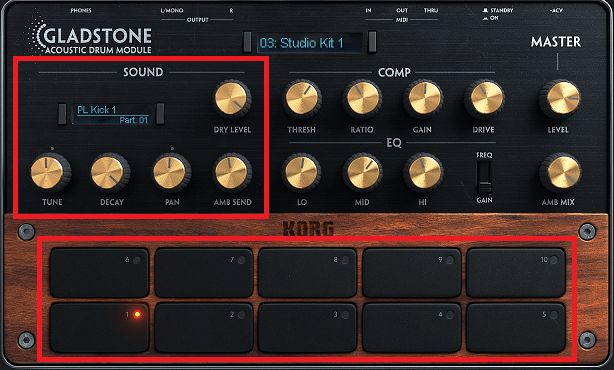
Gladstoneガジェットはアコースティックなドラムキットを20個搭載しています。
ガジェット下部の10個のパッドを叩いて、リアルタイムで録音することも可能です。
10個のパッドのうちいずれかを叩くと、SOUND部分にドラムパーツ名が表示されます。
音色を変更したいドラムパーツを選択してから、変更を行っていきます。
TUNE
選択したドラムパーツのピッチを調節することが可能です。
DECAY
選択したドラムパーツのディケイ・タイムを設定することが可能です。
減衰する時間を調整できますので、このツマミは筆者もよく使います。
PAN
選択したドラムパーツのパンを設定することが可能です。
DRY LEVEL
選択したドラムパーツのドライレベルを設定することが可能です。
AMB SEND
選択したドラムパーツのアンビエンス・レベルを設定することが可能です。
アンビエンスを調整すると生っぽく聞こえますので、筆者はこちらも不自然にならない程度に調整することが多いです。
COMP(コンプレッサー)

THRESH
スレッショルド レベルを調整することが可能です。
RATIO
レシオを調整することが可能です。
GAIN
出力のゲインを調整することが可能です。
DRIVE
出力のドライブを調整することが可能です。
EQ(イコライザー)

LO・MID・HI
ドラムサウンドの低音域、中音域、高音域を調整することが可能です。
FREQ・GAIN
イコライザーの周波数とゲインを切り替えることが可能です。
MASTER(マスター)
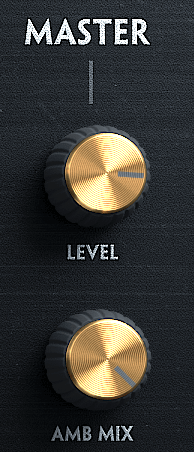
LEVEL
マスターレベルを設定可能です。
AMB MIX
マスターのアンビエンスレベルを設定可能です。
ドラムキット選択
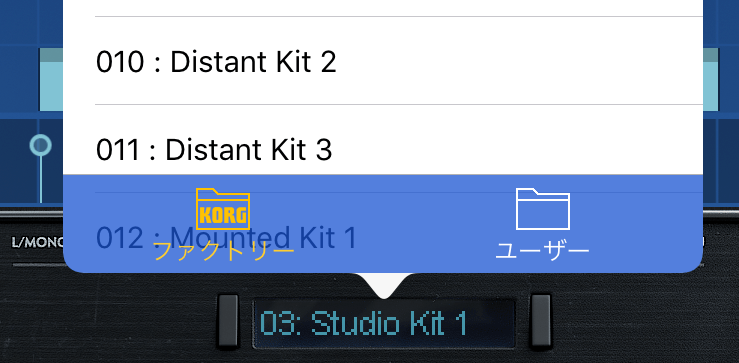
ガジェット上部のキット名をタップすると、20種類のアコースティックドラムキットから選択することが可能です。
ドラムパーツ選択
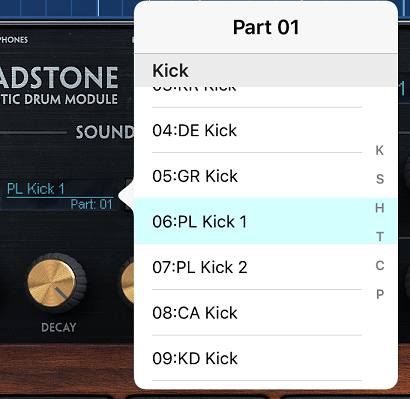
ガジェット上部のパーツ名をタップすると、ドラムパーツを選択可能です。
デモ音源
Gladstoneガジェットでほぼベタ打ちを行いました。
ドラムキットとしては、「03: Studio kit 1」を選択しています。
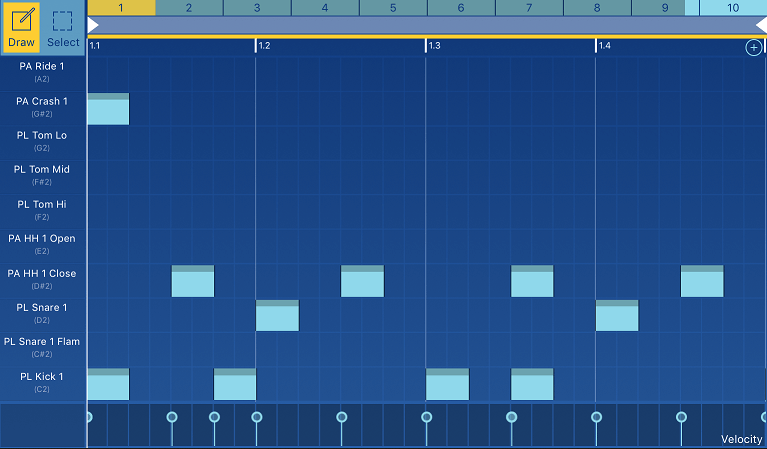
キックとスネア、ハイハットでシンプルなリズムを打ち込んでいます。
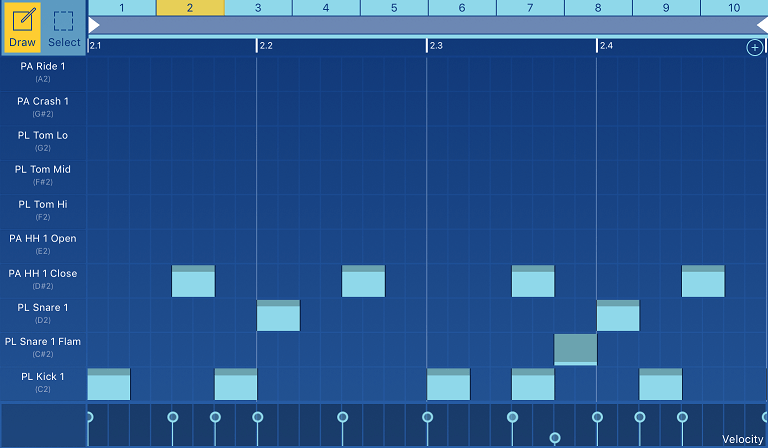
ところどころにスネアのフラムをアクセントで打ち込んでいます。
ベロシティを低目でスネアの前に打ち込むとベタ打ちでも生っぽくなります。
Gladstoneガジェットのみ打ち込んだデモ音源をSoundCloudにアップしました。
ほぼベタ打ちですが、筆者にはけっこうリアルに感じました。
アコースティックベースやエレキベース音源の「Madrid」ガジェットとアコースティックピアノ音源の「Salzburg」ガジェットをあわせて打ち込んでみました。
まとめ
Gladstoneガジェットは、ベロシティやタイミングなどをきちんと打ち込んでいけば、かなりアコースティックで生っぽく打ち込めるドラム音源となっています。
KORG Gadgetはダンスミュージック系の音源が多いですが、アコースティックな音楽も作ることができますので、ぜひぜひ試してみて下さい。
リアルなアコースティック・エレクトリックベースガジェットは下記参照してください。
KORG Gadgetの基本的な使い方は下記参照してください。